如何從 iPhone 打印短信(4 種快速方法)
數百萬人使用 iPhone 進行日常交流。 有時,這些短信成為用於工作、學習等的重要紀念品——甚至成為法庭的證據。
今天,我將分享 4 種打印 iPhone 短信的不同方法,以及分步指南。
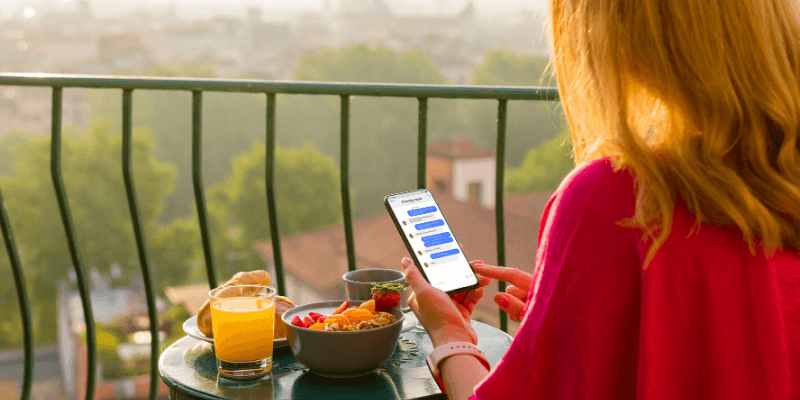
如果您急於找到最適合您的解決方案,這裡有一個細分:
- 如果您只需要打印一些文本,請嘗試 方法1 or 方法2.
- 如果要打印數十或數百條消息,請嘗試 方法3 or 方法4.
- 如果您打算在法庭上或出於法律目的出示您的短信,我們建議您諮詢律師以確認哪種格式有效。
不e: 下面的截圖是從我的 iOS 11 的 iPhone 上截取的。如果您使用的是新 iPhone,圖片可能不適用。 無論如何,該過程看起來或多或少類似於下面顯示的內容。
目錄
1. 通過 iPhone 上的郵件應用程序複製文本並通過電子郵件發送給自己
當您不需要時間/日期戳時,這是打印消息的最佳方式。 請注意,參與對話的另一方的聯繫信息(如誰說什麼)將是 不可用。
這種方法對我來說有點乏味,因為我必須一個一個地複制和粘貼消息。 當涉及大量數據時,它絕對不是一個有效的解決方案。 但是,如果您只想打印幾條消息以進行備份,它會派上用場。
以下是在 iPhone 上執行此操作的方法:
步驟:打開 即時信息 或 iPhone 上的任何其他短信應用程序。 選擇一個對話,找到您要打印的消息,按住它直到看到“複製/更多”對話框。 然後點擊 複製 選項。
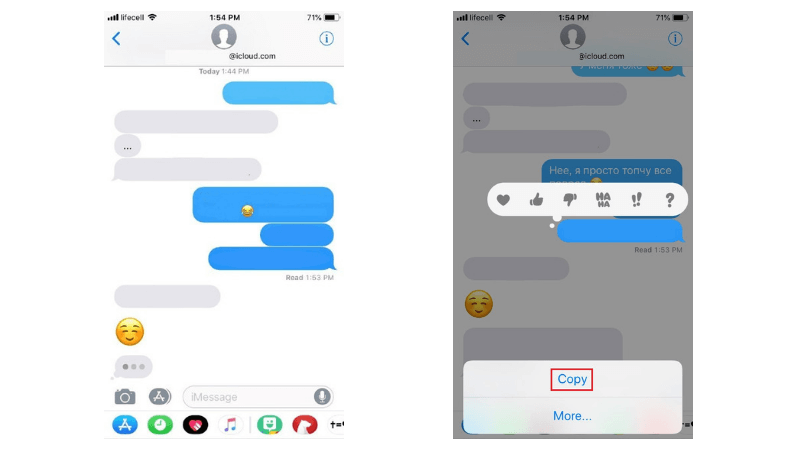
步驟:在您的 iPhone 上打開郵件應用程序。 將復制的文本粘貼到 新訊息 字段,輸入您的電子郵件地址,然後按“發送”。
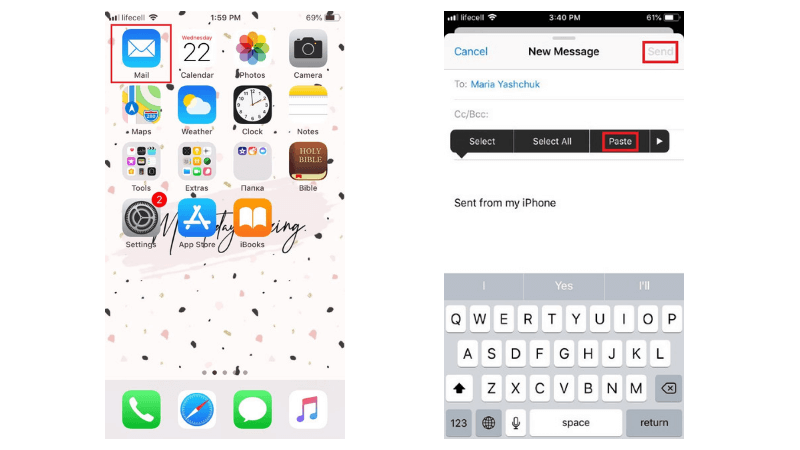
步驟 3: 叮咚! 你有一個新的電子郵件。 打開它,然後點擊右下角的箭頭(在下面的屏幕截圖中以紅色突出顯示)。 選擇打印選項。 然後選擇連接的啟用 AirPrint 的打印機並開始打印。 這超級簡單!
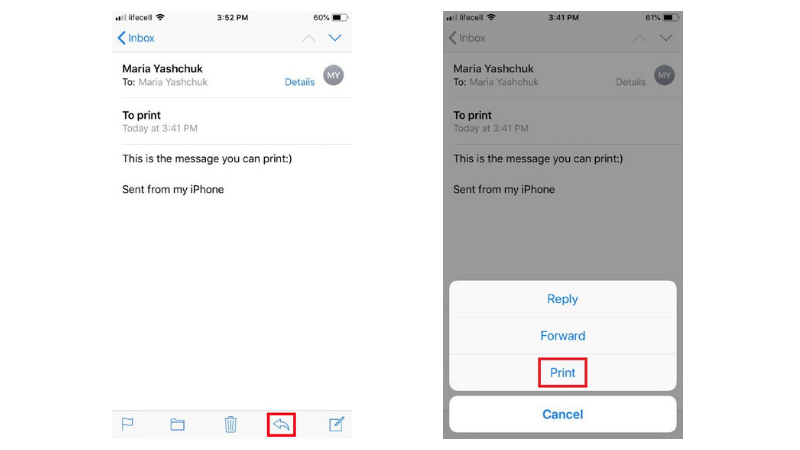
如果您使用任何其他應用程序發送電子郵件,您也可以使用它們。 步驟基本相同。 例如,我更喜歡 Gmail 而不是 Mail 應用程序,而且我沒有支持 AirPrint 的打印機。 這就是為什麼通過 Gmail 向我的 Windows PC 發送帶有復制郵件的電子郵件要容易得多。 這樣做,我可以直接從我的電腦打印電子郵件。
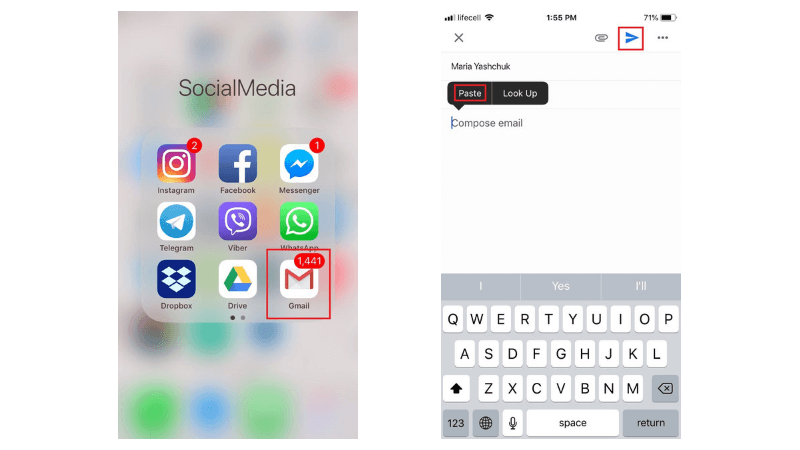
2. 拍攝 iPhone 屏幕截圖並打印為圖像
與之前的方法一樣,此方法要求您擁有 AirPrint 打印機或與打印機連接的 PC/Mac。 截屏最好的部分是它允許您保存所有重要的詳細信息,包括聯繫信息,以及對話的日期和時間。 儘管如此,當您想同時打印大量消息時,這種方法並不是最好的。
在處理法庭案件時,截取您的消息特別有用。 您可能需要出示 iPhone 上的實際屏幕截圖。 為了安全起見,請詢問您的律師您是否可以在法庭案件中將您的短信作為證據,以及首選哪種打印方式。
要以這種方式打印消息,您需要截取屏幕截圖,然後通過 AirPrint 打印機從您的 iPhone 打印它們。 以下是詳細的操作方法:
步驟 1: 在 iPhone 上打開文本對話。 要截屏,請同時按住“主頁”和“電源/鎖定”按鈕幾秒鐘。 如果要顯示每條消息的時間戳,請在屏幕上向左滑動。 按住屏幕截圖按鈕一開始可能很難做到這一點,但您可以快速掌握它。 這個蘋果指南 有更多的。
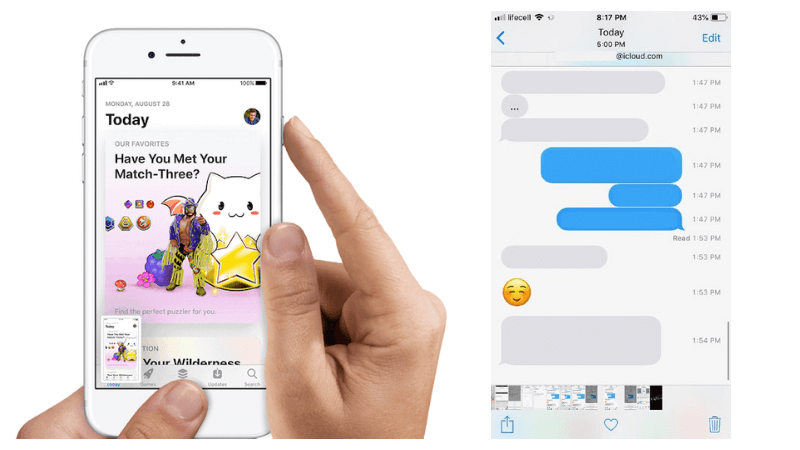
步驟 2: 一旦閃光燈出現在屏幕上,屏幕截圖就完成了。 要將其保存到照片,請點擊左上角的“完成”。 您會看到兩個新選項——選擇“保存到照片”。
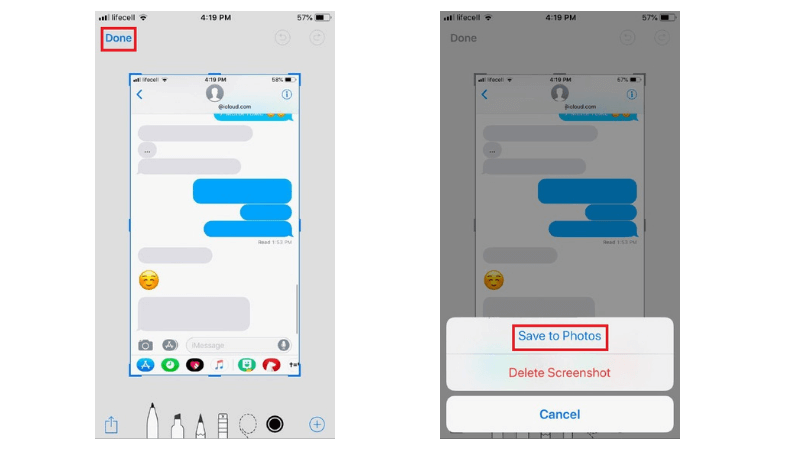
步驟 3: 造訪 照片 應用程序並選擇要打印的屏幕截圖。 點擊帶有向上箭頭的正方形,您將看到“打印”按鈕。 按它開始打印。
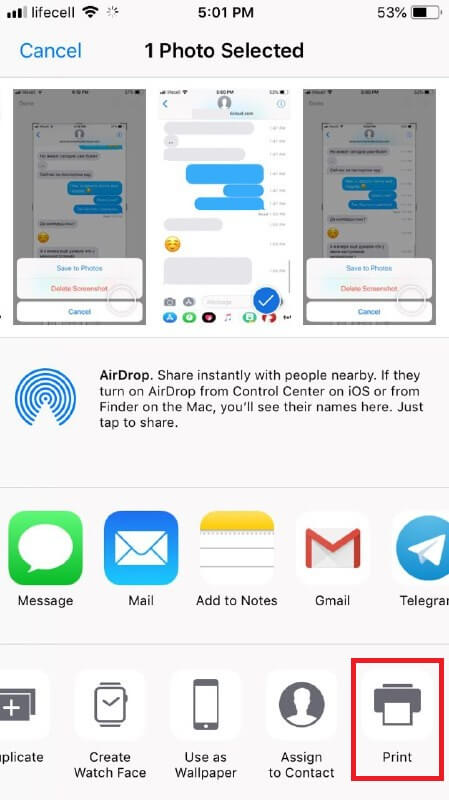
您還可以將這些屏幕截圖通過電子郵件發送給自己,然後從您的 PC 或 Mac 將它們打印為圖像。
3. 聯繫您的電話運營商以索取短信歷史記錄的副本
您可以出於各種原因請求短信,但從您的電話運營商那裡獲取短信可能會很棘手。 並非每個服務提供商都準備好披露此類敏感數據。 事實上,其中一些根本不存儲短信的內容——只存儲您的聯繫人、日期和時間。
完成此操作的最佳方法是向您的電話運營商的客戶服務部詢問他們的短信政策。 他們可能會要求您為您的請求提供充分的理由。 您甚至可能會被要求填寫特殊表格並進行公證。 如果您不向他們出示法庭的法律文件,電話運營商也可能會拒絕您的請求。
關於這個問題,我的隊友 JP 有一些與此相關的信息。 他在美國居住期間正在使用 AT&T 的電話服務。 AT&T 有一個門戶網站,讓他不僅可以查看賬單信息、數據使用情況,還可以查看短信信息。
因此,如果您沒有時間撥打電話,您可能想嘗試登錄您的電話運營商的官方網站並檢查是否可以獲得短信的副本。 它可能並不適合所有人,但絕對值得花一分鐘時間檢查一下。
4.使用軟件批量導出郵件並另存為PDF
在打印大量消息時,沒有比將它們備份到您的計算機上並另存為 PDF 更好的方法了。 要執行此任務,您需要 iPhone、USB 數據線、iPhone 管理器應用程序和 Windows PC 或 Mac 計算機。
正如我之前提到的,我在 Windows PC 上工作。 我將向您展示如何使用名為的程序導出消息 AnyTrans. 一個很好的選擇是 iMazing 這還允許您輕鬆保存和打印短信。
步驟: 下載 AnyTrans 並在您的計算機上安裝該程序並運行它。 點擊 設備 主頁上的選項卡並向下滾動以管理您的 iOS 內容。 選擇“消息”。
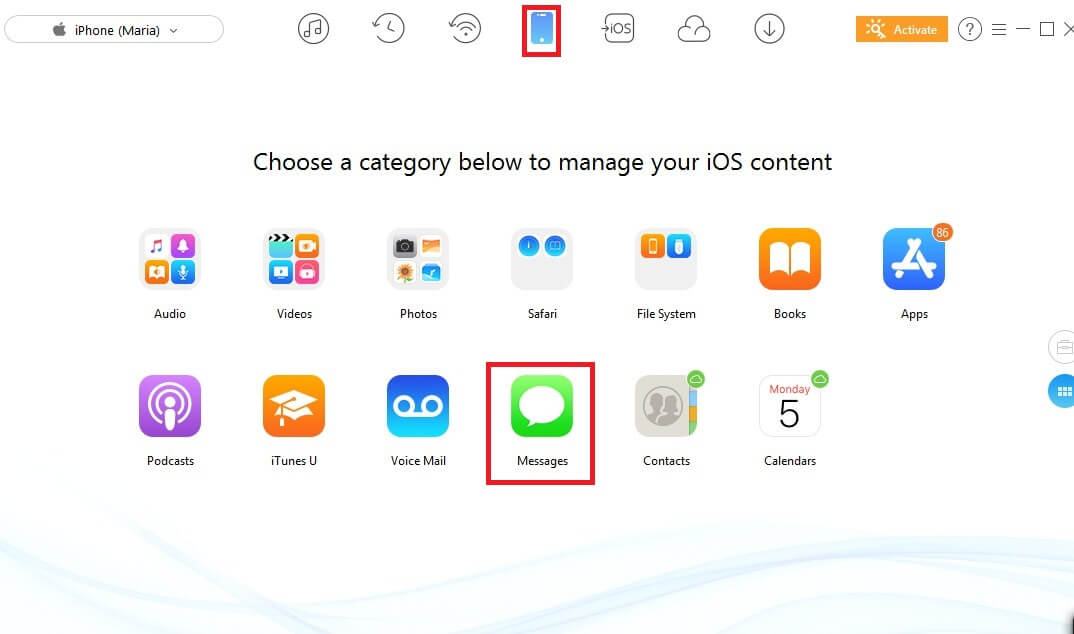
經驗之談: 如果您在此處找不到任何消息,請單擊“刷新”先將您的 iPhone 備份到 PC。 然後,再次重複第一步。
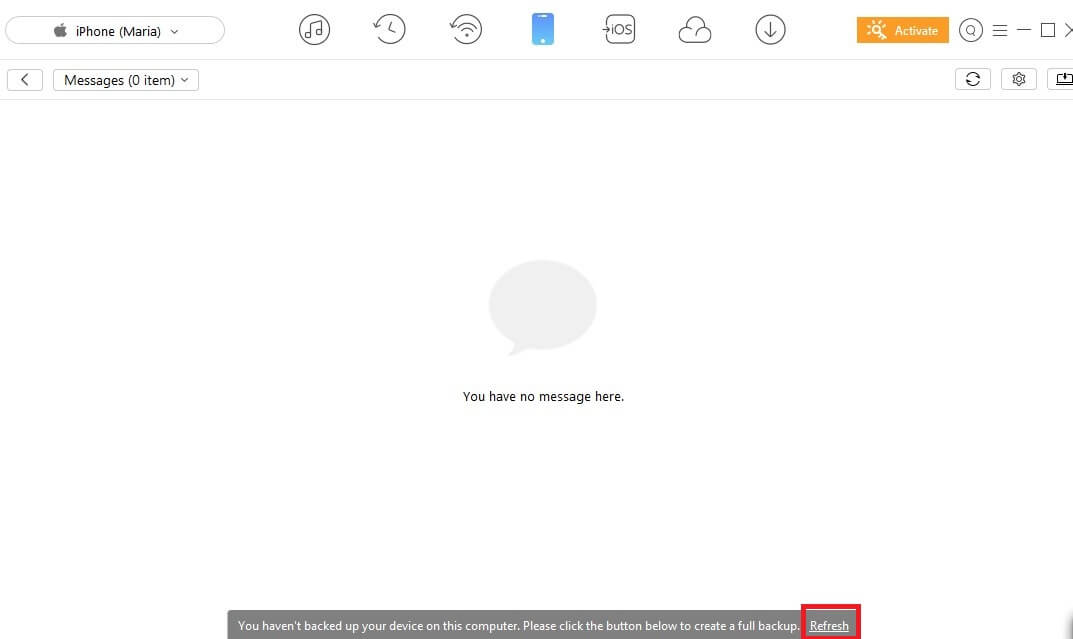
步驟 2: 使用適用於 Windows PC 的 AnyTrans,您可以選擇以 PDF、HTML 和 TEXT 格式從 iPhone 導出文本消息。 要選擇所需的格式,請單擊“設置”。 不要忘記選擇導出路徑並按下“保存”按鈕。
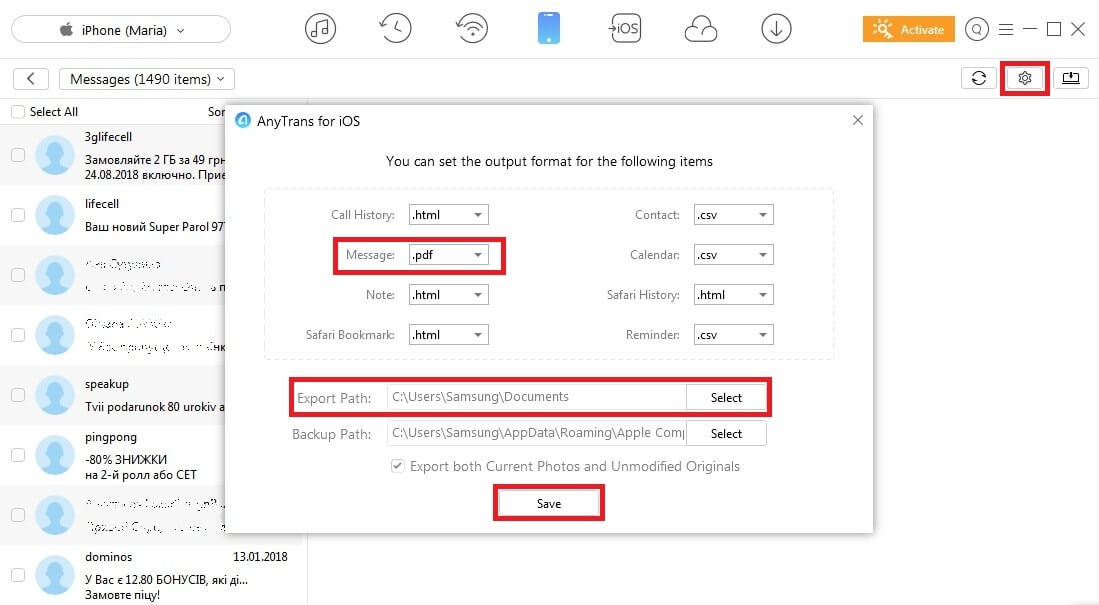
步驟 3: 在左側,選擇要打印的帶有短信的聯繫人。 然後,單擊“到 PC/Mac”按鈕將它們導出到您的計算機。
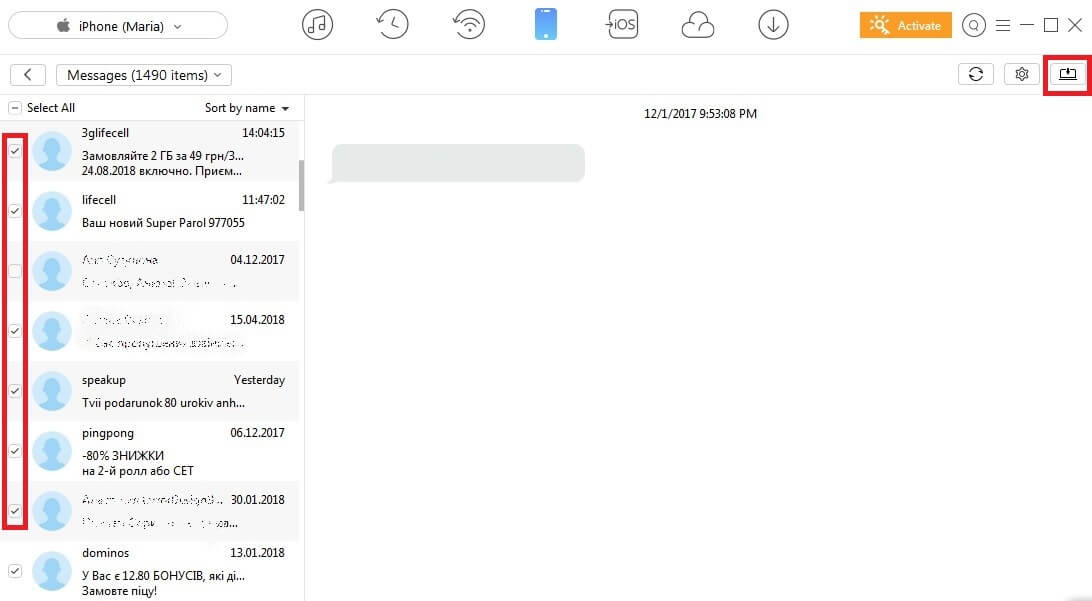
步驟 4: 最後,打開所選文件夾以在您的 PC 上查看導出的消息。 使用連接的打印機打印它們。
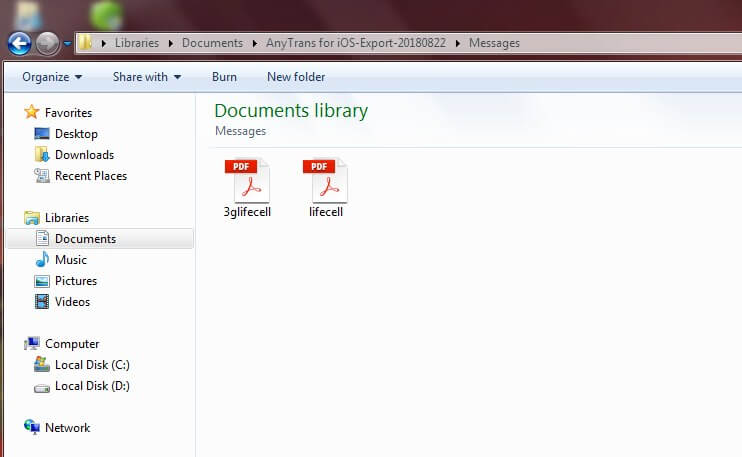
如果您想從 iPhone 快速打印一些短信,有兩種萬無一失的方法 – 向自己發送包含複製信息的電子郵件或截取屏幕截圖並將其保存為圖像。 如果您決定聯繫您的電話運營商要求打印您的信息,請準備好一組特殊文件。
結論
這款獨特的敏感免洗唇膜採用 Moisture WrapTM 技術和 Berry Mix ComplexTM 成分, AnyTrans or iMazing,您有機會將所有短信直接導出到您的計算機並將它們保存為 PDF 或任何其他格式,但它不是免費的。 該程序有一個免費試用模式供您評估其功能。 然後您需要購買許可證才能繼續使用它。
我希望這些實用的解決方案可以幫助您打印出 iPhone 上的短信。 如果您對這些方法有任何疑問,請告訴我。 此外,請隨時在下面的評論中分享您的建議。